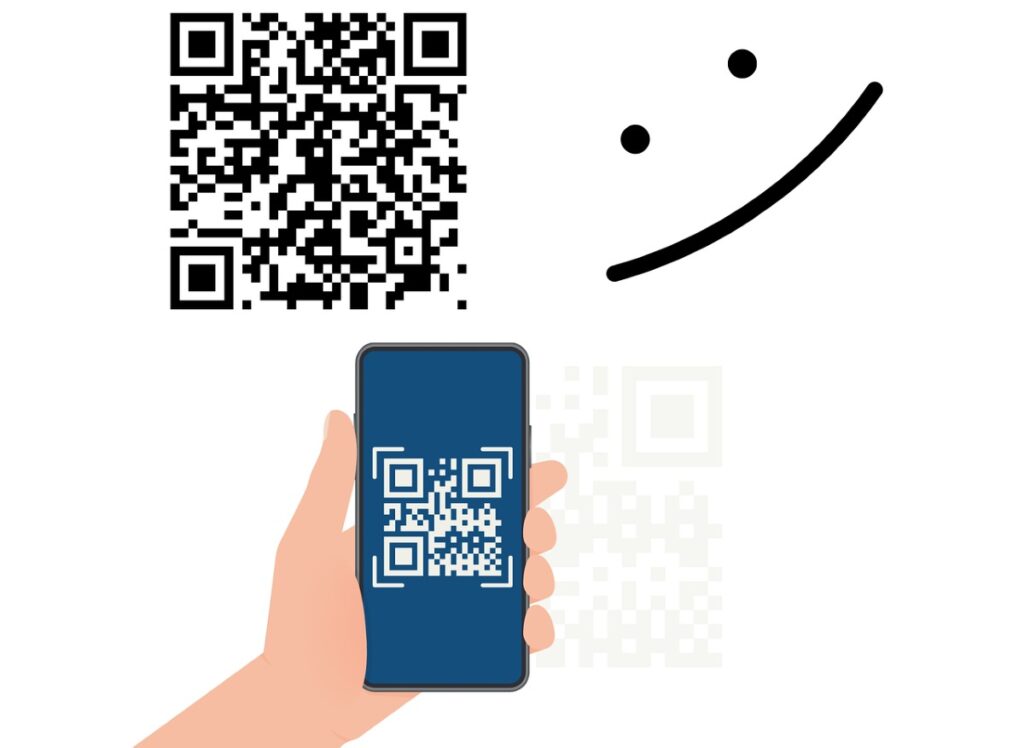
Los códigos QR se han vuelto una herramienta indispensable para múltiples tareas en nuestro día a día. Ver la carta de un restaurante, visitar la página web de un producto o servicio, conectarse al wifi… Ahora bien, ¿sabes cómo escanear un código QR con el móvil? Por suerte, no hay una única manera de conseguirlo. Aquí te las enseñamos todas.
Para escanear un código QR con el móvil, no hay que ser un experto de la tecnología. De hecho, en algunos móviles basta con entrar a la aplicación Cámara para lograrlo. Otros, en cambio, ofrecen una app nativa que cumple con esta función. Y en el caso de los teléfonos que no incluyen ninguna de estas opciones, siempre habrá una app de terceros o una página web que les permita hacerlo.
¿Cómo escanear un código QR con el móvil?
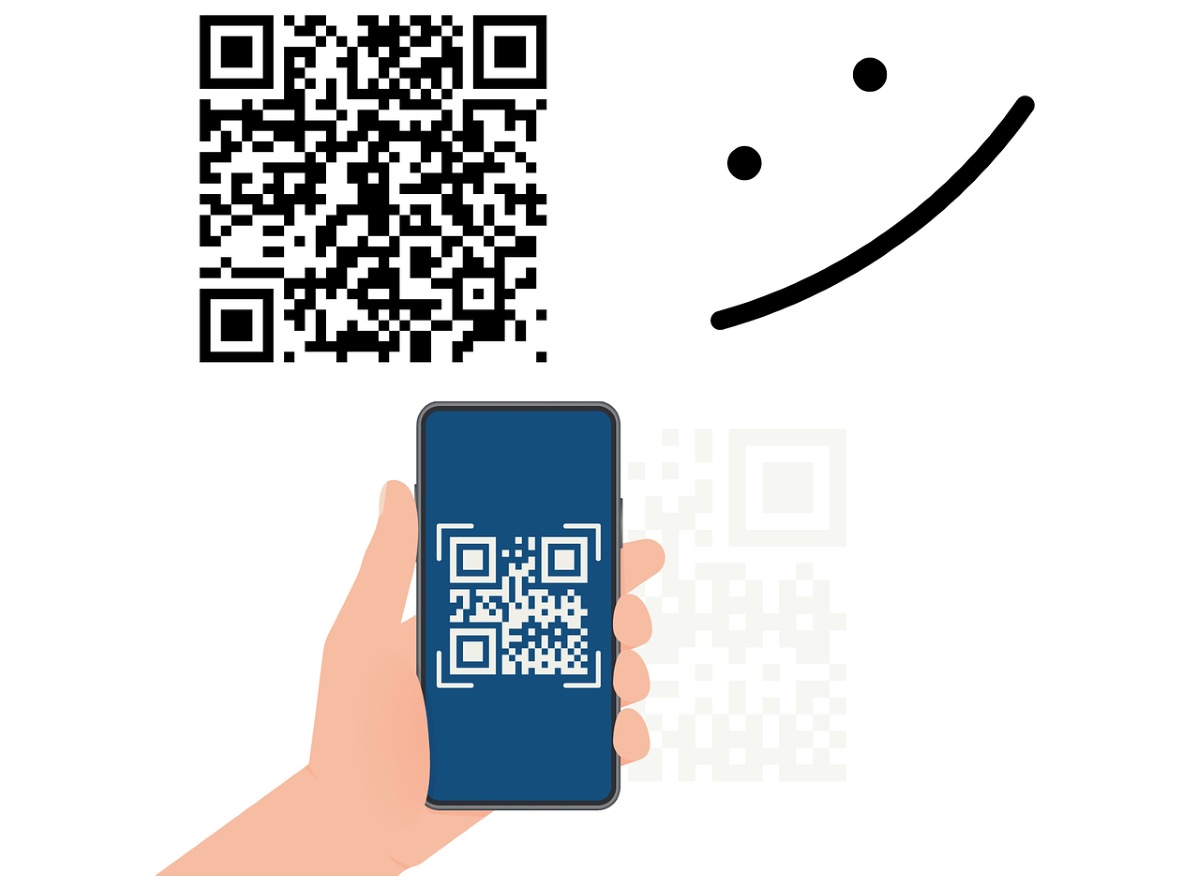
Antes de analizar cómo escanear un código QR con el móvil, es bueno saber qué es un código QR. Y es que, por todas partes, vemos esos cuadrados de colores blanco y negro. Pero, ¿qué son exactamente? Un código QR (Quick Response Code) es una etiqueta que contiene información codificada en forma de un patrón de puntos.
Y, ¿qué tipo de información puede contener un código QR? Pues casi cualquier cosa: enlaces a páginas web, números de teléfono, correos electrónicos, textos, etc. Por esta razón, podemos encontrar estos códigos en revistas, libros, menús, tiendas, eventos y en muchísimos más lugares.
Escanear un código QR con el móvil es más fácil de lo que crees. Aquí aprenderás muchas formas de hacerlo en unos cuantos segundos para que puedas aprovechar todas las ventajas que ofrecen. A continuación, veamos cómo hacerlo dependiendo del teléfono que tengas y el sistema operativo que utilice.
En iPhone

Si lo que quieres es escanear un código QR con el móvil iPhone, sigue los pasos que te dejamos a continuación:
- Ingresa a la app de Cámara de tu iPhone.
- Apunta el lente hacia el código QR.
- Espera el enlace que arrojará el código.
- Pulsa sobre el enlace.
- Listo. De esta manera habrás escaneado un código QR con el iPhone.
En Android
Es posible que escanear un código QR con el móvil Android sea un poco distinto a cómo se hace con un iPhone. Esto se debe a que algunos modelos, sobre todo los menos recientes, no incorporan esta función en su app de Cámara. Con todo, actualmente muchos teléfonos con sistema operativo Android son capaces de escanear un código QR desde la cámara.
Los pasos que hay que seguir para escanear un código QR con el móvil Android, son estos:
- Abre la app de Cámara.
- Apunta al código QR.
- Espera a que salga el símbolo de código QR.
- Toca sobre él para que te salga el enlace.
- Finalmente, haz clic en “Ir al sitio web” y listo.
Con la app nativa del móvil
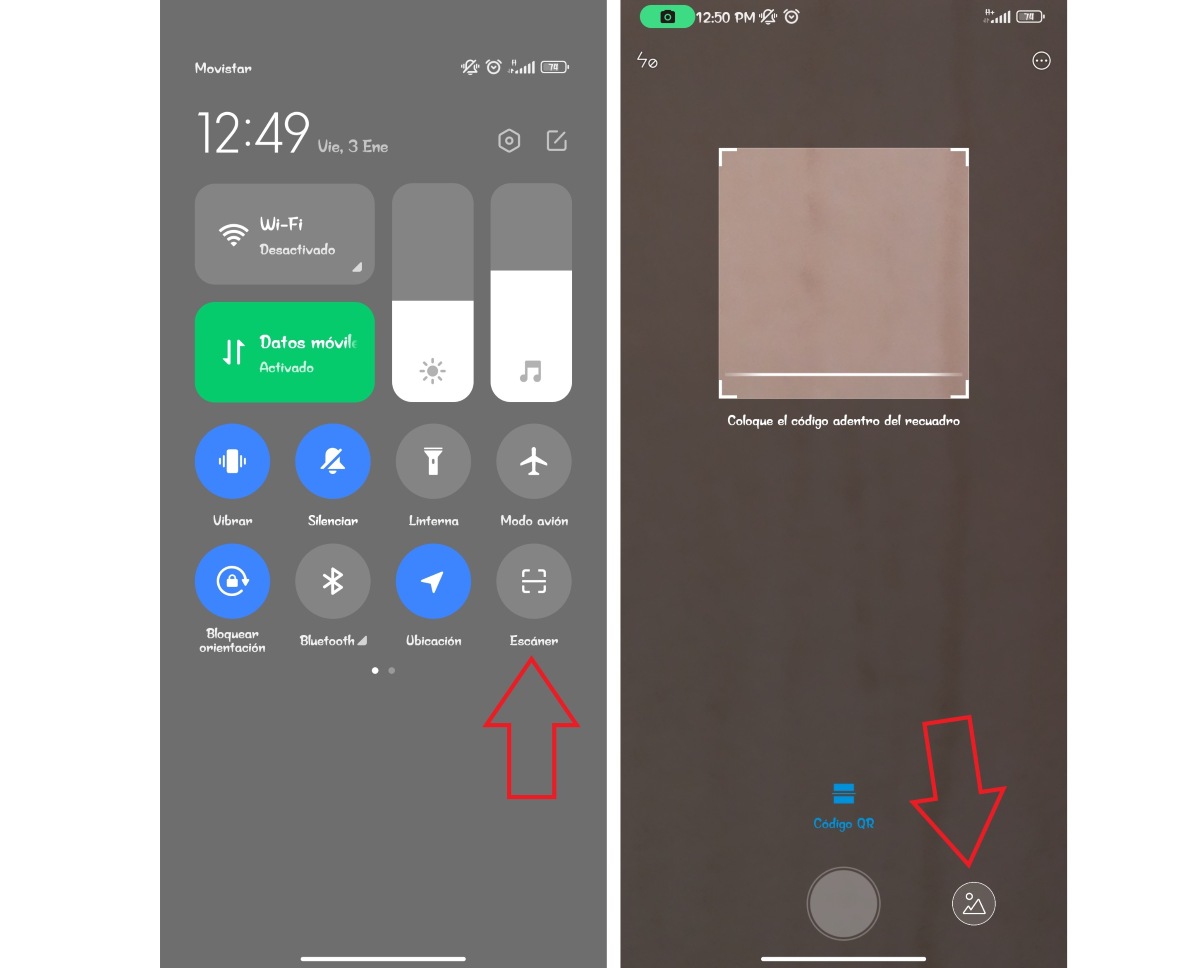
Si la cámara de tu móvil no tiene la función de escanear un código QR, puede que sí tenga una app exclusivamente para eso. Por ejemplo, en algunos modelos está la aplicación Escáner, que, de forma nativa, permite escanear los códigos QR tanto en versiones físicas, como en digitales.
El procedimiento básicamente es el mismo que con la cámara. Sin embargo, para escanear un código que esté dentro de una imagen de la galería, tendrías que tocar el icono de imagen que está en la parte inferior derecha de la pantalla. Luego, ubica y selecciona la imagen, cárgala en la app y listo.
A través de Google Lens
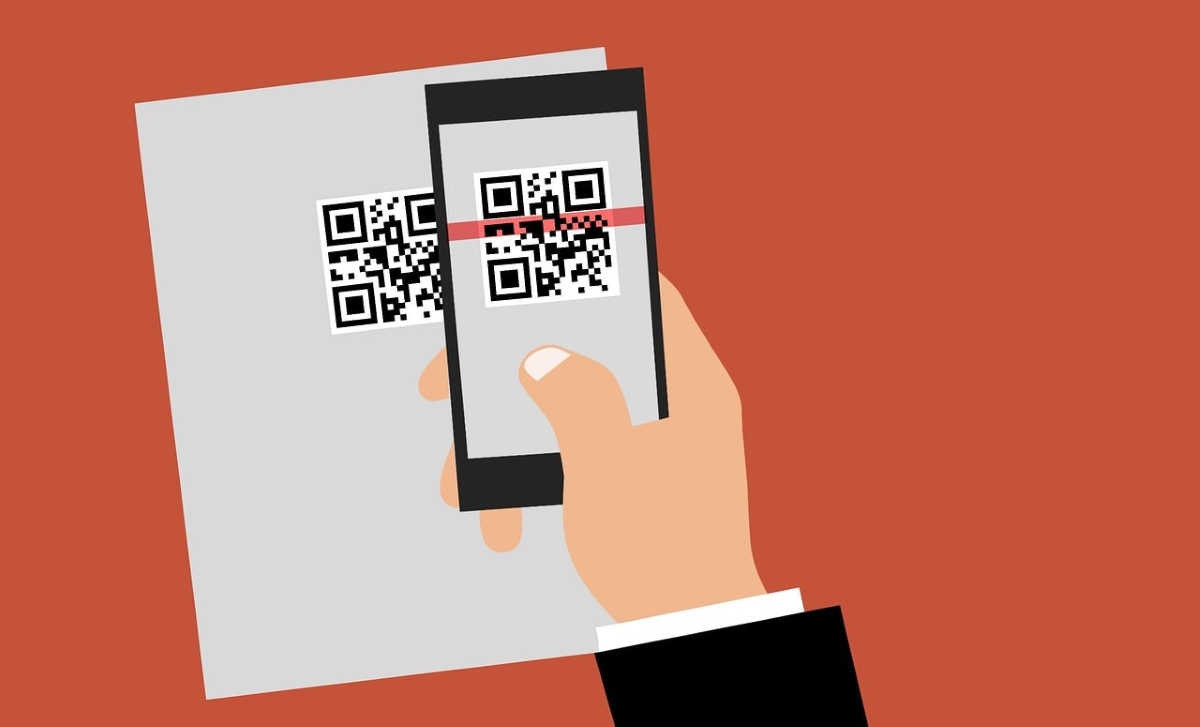
Otra opción que tienes a tu alcance si utilizas un móvil Android con las aplicaciones de Google es utilizar Google Lens. Esta función sirve, entre otras cosas, para obtener información y escanear un código QR con el móvil. Hay dos maneras de usarla: desde la aplicación Cámara y desde la app de Google.
Estos son los pasos para escanear un código QR con Google Lens desde la cámara:
- Ingresa a la app de cámara.
- Selecciona el icono de Google Lens.
- Apunta con la cámara al código QR.
- Espera a que aparezca el enlace y haz clic sobre él.
- Listo.
Ahora bien, para escanear un código QR desde la app de Google, lo único diferente que tienes que hacer es ingresar a Google (no lo confundas con el buscador Chrome). Una vez allí, toca el icono de la cámara, toca en “Busca con la cámara”, apunta al código, haz clic en el enlace para ingresar y listo.
Mediante una página web
Una alternativa más que tienes para escanear un código QR con el móvil es usar una página web. Básicamente, ofrecen lo mismo que las aplicaciones nativas o la función de escáner de la cámara del teléfono, solo que desde la web. Si entras en este enlace, podrás escanear el código o buscarlo en cualquier imagen que tengas en la galería.
La ventaja de este tipo de páginas web es que no tienes que descargar ninguna aplicación de terceros en tu móvil. Por otro lado, recuerda que la primera vez que lo utilices, el sitio web te pedirá permiso para acceder a la cámara de tu teléfono. Puedes permitirle usarla siempre en ese sitio web o solo en esa ocasión. No podrás utilizarla sin concederle permiso a tu cámara, ya que, como es lógico, no funcionará.
Con una aplicación móvil de terceros
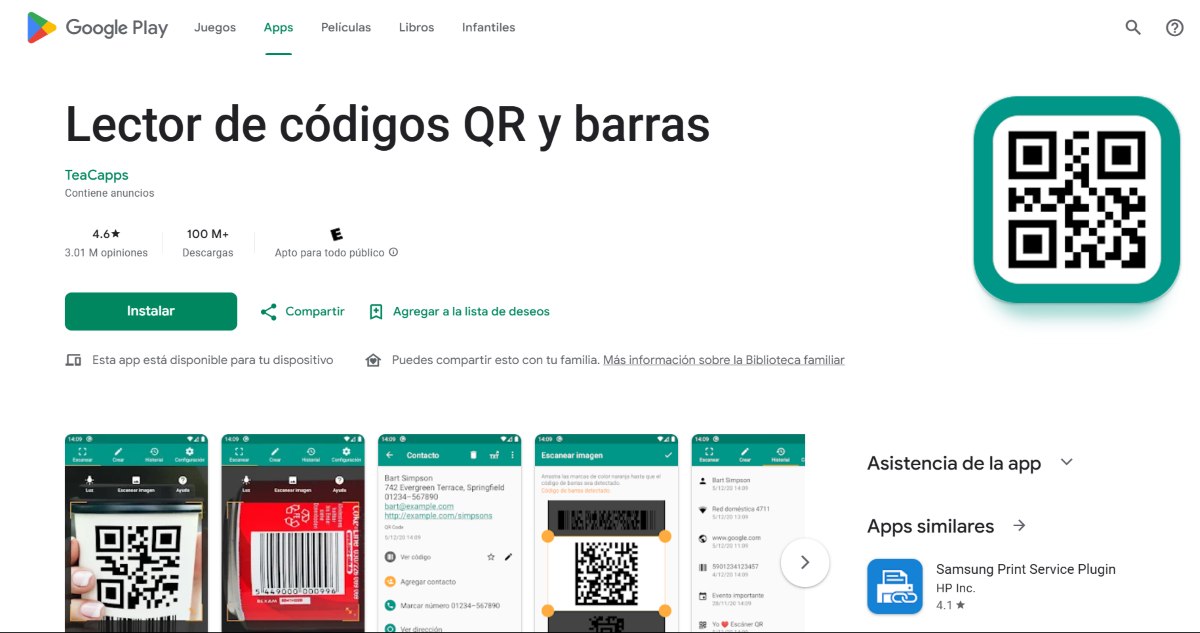
Si ninguna de las anteriores formas de escanear un código QR en el móvil funciona en tu caso, siempre podrás buscar en la Play Store una aplicación de terceros. En este sentido, la aplicación Lector de códigos QR y barras te ayudará a escanear cualquier código en físico o en digital desde la galería de tu teléfono.
Lo positivo de estas aplicaciones es que cuentan con más de una herramienta práctica. Por ejemplo, esta app te permite no solo escanear códigos QR, sino también códigos de barras que están presentes en muchos productos. Además, cuenta con la función “Luz” que hace posible que se encienda la linterna del móvil por si necesitas escanear un código en un lugar oscuro.
Desde muy joven he sentido una gran curiosidad por todo lo relacionado con los avances científicos y tecnológicos, en especial aquellos que nos hacen la vida más fácil y entretenida. Me encanta estar al tanto de las últimas novedades y tendencias, y compartir mis experiencias, opiniones y consejos sobre los equipos y gadgets que uso. Esto me llevó a convertirme en redactor web hace poco más de cinco años, enfocado principalmente a los dispositivos Android y sistemas operativos Windows. He aprendido a explicar con palabras simples aquello que resulta complicado para que mis lectores puedan entenderlo fácilmente.